win10电脑刚开机闪过一个没见过壁纸 Win10开机壁纸下载方法
Win10电脑刚开机时,突然闪过一个我从未见过的壁纸,让我感到十分好奇,想要下载这个神秘的开机壁纸,却不知道该如何操作。经过一番搜索,我终于找到了Win10开机壁纸下载的方法,让我能够轻松获取这个独特的壁纸。接下来我将分享这个方法,帮助更多人解开这个谜团。
步骤如下:
1.找到背景图片所在的位置
锁屏壁纸的路径藏得很深,访问起来有点麻烦。一般情况下,这些壁纸的路径为:C:\Users\(用户名) \ AppData\Local\Packages\
Microsoft.Windows.ContentDeliveryManager_cw5n1h2txyewy\LocalState\Assets,找起来有点繁琐。其中用户名为你自己电脑的用户名。
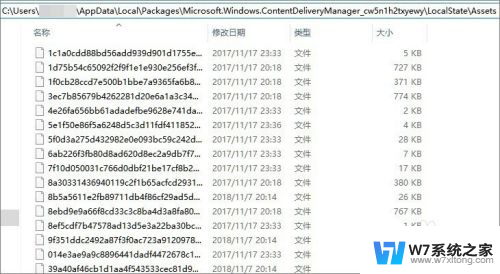
2.选中路径位置里面的内容,清空,然后输入cmd,按回车键,进入命令行界面。
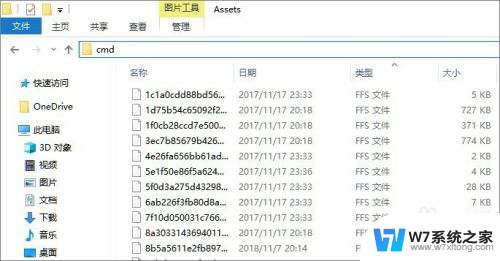
3.在命令行界面输入批量重命名处理指令:ren *.* *.jpg
当然这里的jpg也可以为png,总之只要是图片的格式都可以。
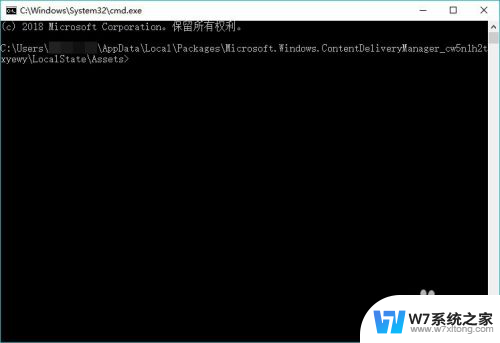
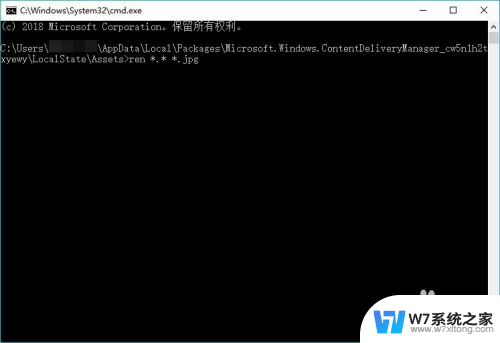
4.继续回车键,如果命令准确的话,下面会继续重复一行上一个步骤的命令;如果输入错误就会显示命令错误。
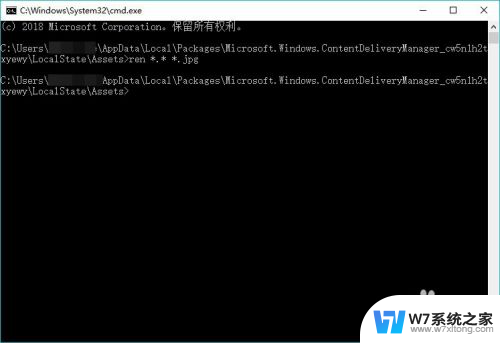
5.接下来我们回到背景图片所在的位置,就会发现里面的文件全部都变成了图片文件。然后你就可以打开啦!
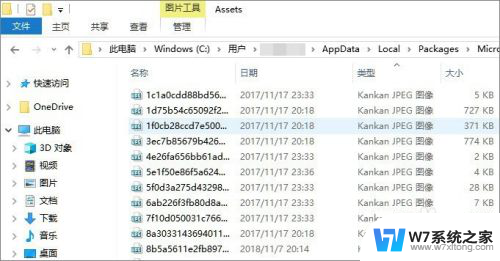
以上就是win10电脑开机时出现未知壁纸的全部内容,如果您遇到这种情况,不妨尝试以上方法来解决,希望对大家有所帮助。
win10电脑刚开机闪过一个没见过壁纸 Win10开机壁纸下载方法相关教程
-
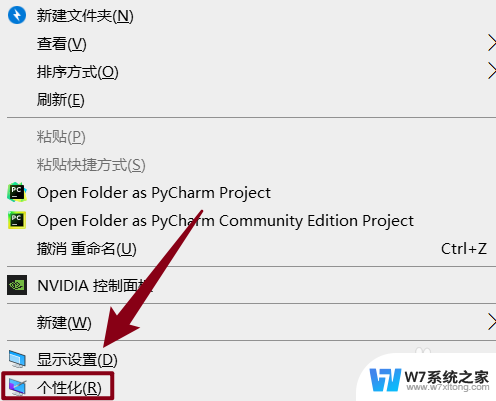 win10登录桌面壁纸 Win10开机登录界面壁纸如何设置
win10登录桌面壁纸 Win10开机登录界面壁纸如何设置2024-09-17
-
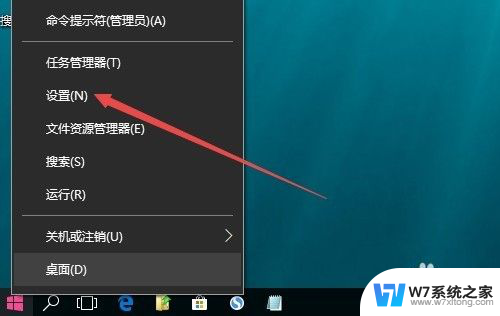 如何设置开机壁纸 Windows10开机壁纸如何设置
如何设置开机壁纸 Windows10开机壁纸如何设置2024-07-16
-
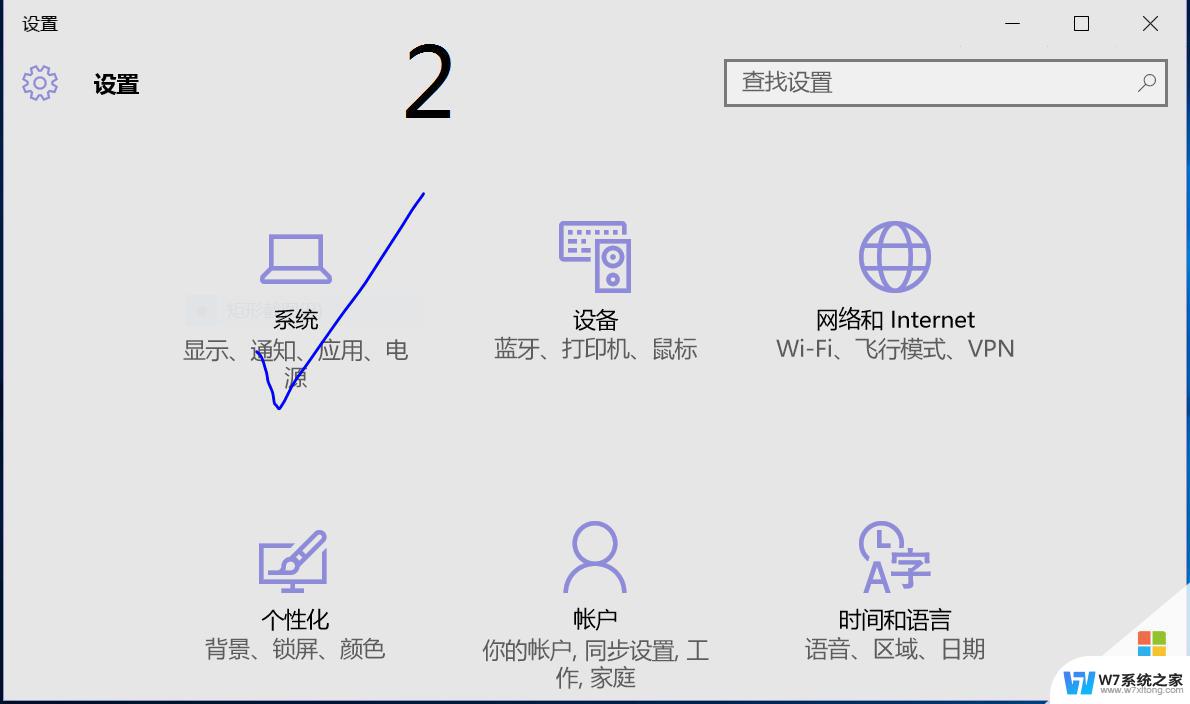 win10桌面壁纸设置方法 win10电脑壁纸设置方法
win10桌面壁纸设置方法 win10电脑壁纸设置方法2024-05-20
-
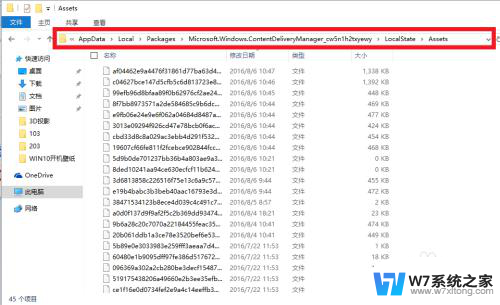 win10开机图片怎么保存 Win10开机锁屏壁纸保存方法
win10开机图片怎么保存 Win10开机锁屏壁纸保存方法2024-08-12
- win10待机桌面壁纸 win10怎么修改待机壁纸
- w10怎么设置动态电脑壁纸 Win10桌面动态壁纸设置方法
- 电脑保护屏幕的壁纸 win10怎么更换屏幕保护和锁屏壁纸
- 电脑屏幕壁纸怎么关闭自动换壁纸 如何关闭win10桌面壁纸自动更换功能
- win10设置双显示器扩展显示后出现桌面壁纸变黑的现象 win10电脑桌面壁纸变黑屏处理方法
- win10怎么设置动态壁纸桌面 win10怎么设置桌面动态壁纸
- win10怎么找到计划的任务 Windows10如何查看计划任务设置
- win10关闭软件自启动项 如何阻止Windows10中指定应用程序的自启动
- window10系统密码忘了怎么办不删除里面东西 Windows10开机密码忘了找回方法
- 为什么win10qq很卡 QQ卡丢失怎么办
- win10电脑图标替换 电脑桌面图标怎么添加
- 技嘉win10耳机没有声音 电脑耳机没声音是什么原因
win10系统教程推荐
- 1 win10关闭软件自启动项 如何阻止Windows10中指定应用程序的自启动
- 2 win10电脑图标替换 电脑桌面图标怎么添加
- 3 win10调整显示屏亮度调节 电脑屏幕亮度调整快捷键
- 4 华硕一键还原系统win10 笔记本一键还原功能操作指南
- 5 win10怎么在文件夹打开cmd cmd怎么进入某个特定的文件夹
- 6 win10开机uefi bios设置怎么恢复 BIOS默认设置恢复方法
- 7 win10的电脑怎么截图 win10电脑怎么截图快捷键
- 8 win10怎么让电脑无法使用软件 如何在Win10上禁止某个程序的运行
- 9 win10怎么更改更高的频率 怎么调整笔记本屏幕的刷新率
- 10 windows 10开机密码在哪里设 win10开机密码怎么设置